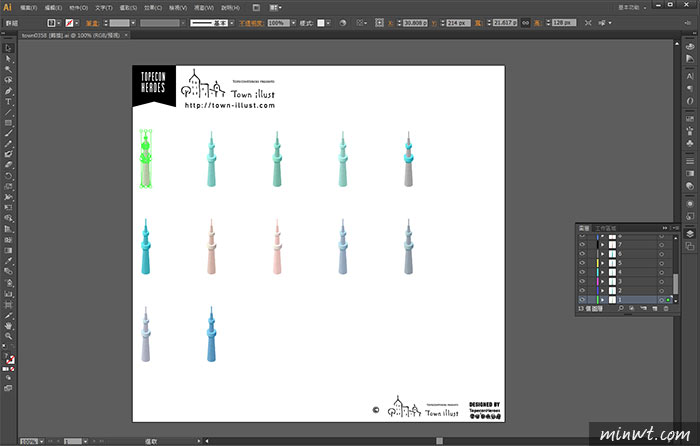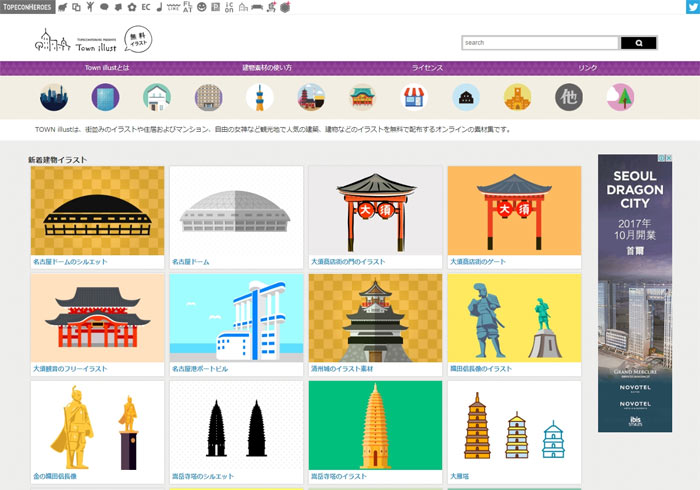
先前小的有跟大家分享過一些日系的免費素材網站,今天要再跟大家分享的也是日系的免費素材網站。不過今天要介紹的這一個網站,他所提供的素材,全部都是各式各樣的建築物的素材喔。不論是一般的民房、各國標的建築物、著名的寺廟,又或著是Q版可愛型的建築,都有提供喔。網站中的圖片全部都可免費下載,而且也可商用,可下載的檔案類型共提供五種供大家自行選擇喔,雖然目前網站中圖片的數量並沒有到非常的多,但也一直有陸續在增加,所以是可以收藏到書籤的素材網站喔。
想要下載Town illust所提供的圖片,做法非常簡單,不需要註冊,也不用透過E-mail。只要看到喜歡的圖片,就可以立即下載到電腦裡囉,而且這裡很棒的地方在於,下載前,可以自行選擇想要的尺寸大小、檔案格式,另外,同一張圖片裡,還會提供好幾種的配色讓大家挑選喔。可以直接選擇已配好色的圖片下載直接使用,也可以下載Ai檔來重新調色喔。這裡的圖片都是可免費使用不需特別註明出處,唯一不行的就是將圖片下載後,放置到別的網站進行二次分享喔。接下來就請大家跟著小的一起來看看該如何下載這些圖片吧。
Town illust
網站名稱:Town illust
網站連結:http://town-illust.com/
網站連結:http://town-illust.com/
Step1
進到網站後,可點選上方各種建築物分類來挑選想找的圖片喔。
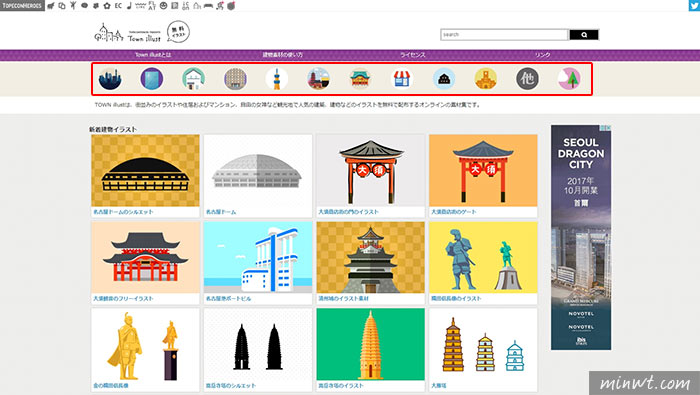
Step2
點選分類,進到分類的頁面後,找尋到想下載的圖片時,直接點選圖片,進入圖片的介紹頁面。
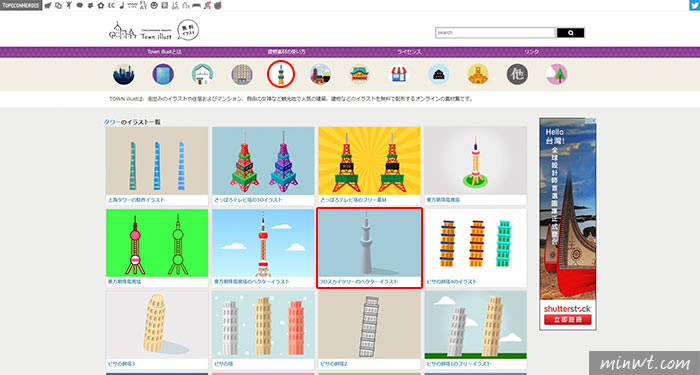
Step3
小的今天選的是晴空塔,進入圖片頁面後,會看到有提供各種配色圖片供下載,如果是想下載一般圖檔的話,可以點選想要的配色。
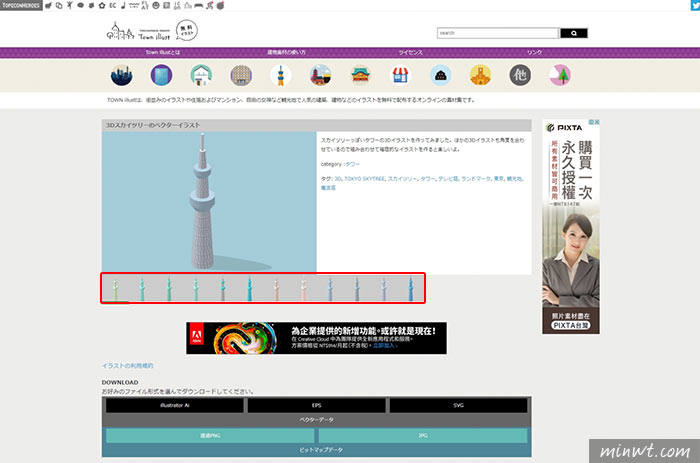
Step4
接著會進到可選擇想要的圖片尺寸、檔案格式,JPG、PNG、SVG三種可選。另外選好配色後,點選下方的「表示中の画像をダウンロード」(下載顯示中的圖片),即可下載至電腦裡喔。
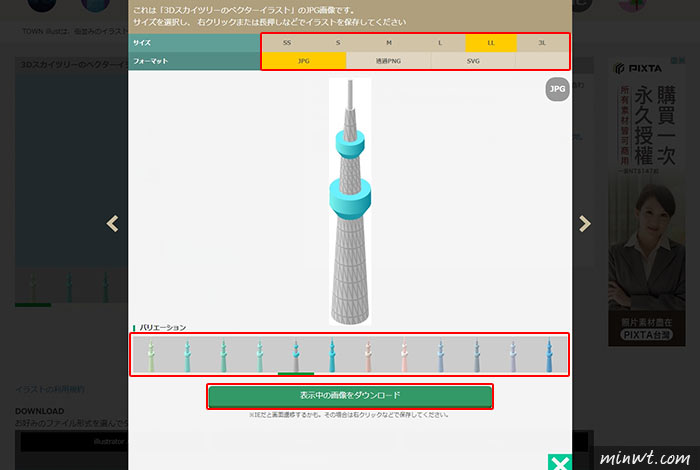
Step5
下圖即為小的下載至電腦中的JPG圖檔喔。
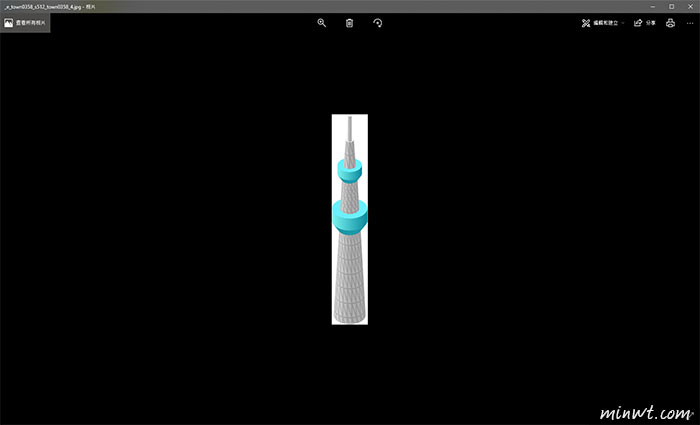
Step6
另外如果想下載AI、EPS、SVG檔的話,可在圖片介紹頁下方,直接點選想要的檔案格式,即可立即下載至電腦,小的今天選擇的是AI檔。
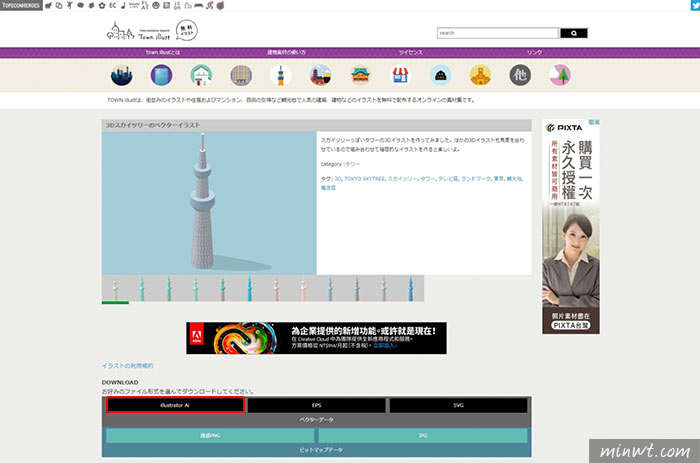
Step7
點選想要的檔案格式後,會需等待倒數5秒,再按下「illustrator Ai」。即可下載至電腦囉。
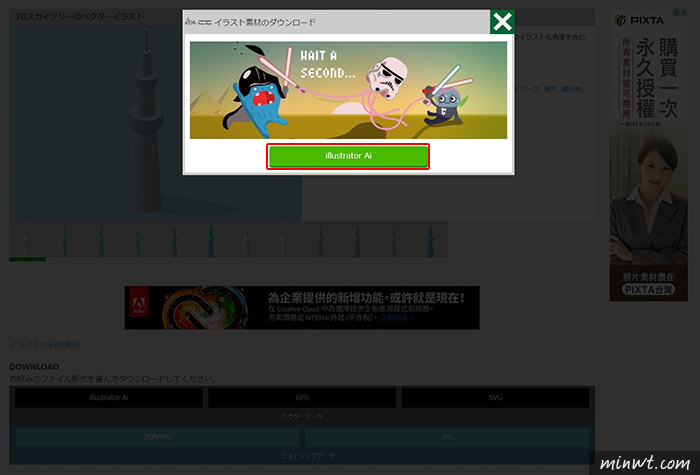
Step8
下圖即為下載至電腦的Ai檔,開啟後會發現在圖片介紹頁中所提供的各種配色都一起提供囉。有需要的朋友也快來試試吧。